
Sửa lỗi Start Menu của Win 10 không hoạt động
Cài đặt bản cập nhật này cho Windows 10 có thể sẽ giải quyết vấn đề lỗi không sử dụng được Start Menu trên Windows 10. Bản cập nhật KB 3081424 là cần thiết để khắc phục vấn đề này. Bạn có thể nhận được bản cập nhật này từ Windows Update.
Câu hỏi của bạn đọc:
“Windows 10 Start Menu của tôi không hoạt động, khi bấm vào nút Start không thấy hiện tượng gì. Điều này bắt đầu xảy ra sau khi Windows tự động cài đặt vài bản cập nhật“- Brittany S., USA
Dưới đây là một số cách khắc phục
Check For Update Windows
Cài đặt bản cập nhật này cho Windows 10 có thể sẽ giải quyết vấn đề lỗi không sử dụng được Start Menu trên Windows 10. Bản cập nhật KB 3081424 là cần thiết để khắc phục vấn đề này. Bạn có thể nhận được bản cập nhật này từ Windows Update.
Khởi động Windows Update trong Windows 10 và cài đặt tất cả các bản cập nhật có sẵn.
Sử dụng lệnh PowerShell
Việc làm này sẽ cài đặt lại tất cả Metro / Modern Apps, do đó hãy chắc chắn rằng bất kỳ dữ liệu trong đó được sao lưu.
- Nhấn Windows + R> gõ PowerShell> nhấn Enter

- Bạn sẽ thấy cửa sổ Powershell.
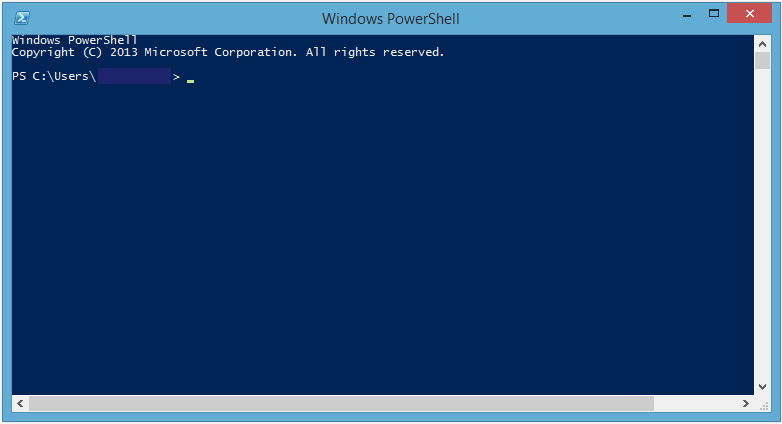
- Bắt đầu PowerShell as Administrator. Bạn có thể làm điều này bằng cách nhấn chuột phải vào biểu tượng PowerShell trên thanh tác vụ và nhấp Run as Administrator.

- Sao chép các lệnh sau đây và nhấn chuột phải trong Window Powershell. Lệnh này sẽ được dán vào cửa sổ:Get-AppXPackage -AllUsers | Foreach {Add-AppxPackage -DisableDevelopmentMode -Register “$($_.InstallLocation)AppXManifest.xml”}
- Nhấn Enter để thực hiện các lệnh.
- Nếu một vài lỗi xuất hiện trong Red sau đó, bạn cứ bỏ qua chúng.
- Khởi động lại máy tính.
Sử dụng lệnh SFC để Fix lỗi thiếu hoặc hỏng hệ thống tập tin
- Nhấn Windows Key> gõ cmd
- Kích chuột phải vào Command Prompt> Nhấn vào Run as administrator (hoặc nhấn phím tắt Windows + X => Sau đó chọn Command Prompt(Admin) )
- Trong cửa sổ Command Prompt, gõ sfc /scannow > Nhấn Enter

CÔNG TY TNHH MÁY TÍNH HỮU PHÚC
ĐC: 34 Hoàng Thị Loan - Tp. Vinh - Nghệ An | Hotline: 0983.752.357
Website: www.huuphuc.net - Email: maytinhhuuphuc@gmail.com









